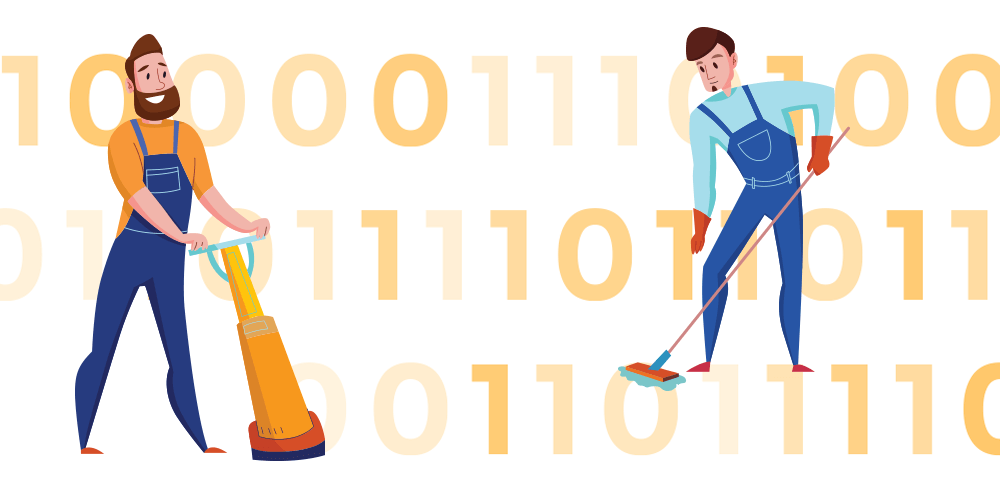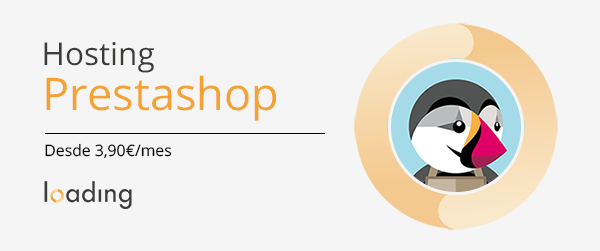Como sabemos, las páginas web utilizan técnicas para recabar información sobre nuestro comportamiento, con el fin de ofrecernos una mejor experiencia personalizando el contenido a nuestro favor, un ejemplo conocido son las famosas cookies. Para evitar esta recopilación de nuestros datos, muchos usuarios recurren a la limpieza de las cookies e historial de navegación.
Pero asimismo deberíamos saber que los sistemas operativos que utilizamos en nuestros pc’s también utilizan sistemas de almacenamiento de datos, como la caché del DNS que es generada de manera automática. A continuación te explicamos un poco más qué es la caché DNS.
¿Qué es la caché DNS y cómo funciona?
Los servidores DNS intervienen en el proceso de traducción de los nombres de dominio convirtiéndolos en direcciones numéricas para que puedan ser procesados por los sistemas informáticos.
Los sistemas operativos generan su propia caché DNS almacenando información (direcciones IP y demás) de las páginas que vamos visitando, de forma que cuando queramos volver a acceder a ellas no es necesario que nuestras peticiones pasen por el servidor DNS sino que se procesarán directamente desde la caché del DNS, consiguiendo así un acceso más rápido.
Básicamente, lo que hace el navegador es consultar primero la caché del DNS por si hemos visitado esa página antes, en ese caso conectará a la página desde ahí, y si por el contrario es la primera vez que visitamos esa web este recurrirá al servidor DNS.
¿Por qué renovar la caché DNS o hacer un DNS flush?
Hay varias razones por las que hacer un DNS flush:
- Una de ellas es que a pesar de que la caché se va actualizando regularmente de forma automática, es posible que las IP de algunas páginas hayan cambiado, por la migración de un sitio web entre proveedores o servidores, con lo que puede darnos algún error en la navegación.
- Otra razón podría ser simplemente porque queramos eliminar nuestra información de navegación, por privacidad.
- Y por último, otra buena razón sería para evitar ataques o hackeos. Es una buena medida de seguridad ya que si acceden a nuestra información registrada en la caché del DNS podrían manipularla y, entre otras cosas, conseguir datos de inicio de sesión de plataformas que utilicemos habitualmente como bien podría ser la banca online.
Una vez hemos aclarado qué es la caché DNS y por qué vaciarla, vamos a proceder a explicar cómo renovar la caché DNS.
¿Cómo renovar la caché DNS en Windows?
1º paso: Inicia la consola de símbolo de sistema de Windows
Para ello, si tienes Windows 10 haz click en el icono de Windows y escribe cmd. O bien, para cualquier versión ejecuta el comando Windows + R y en el cuadro de diálogo escribe cmd y Aceptar.
2º paso : Renueva la caché DNS
En la ventana de símbolo de sistema escribe el siguiente comando:
ipconfig /flushdns
Pulsa la tecla Enter para ejecutarlo.
A continuación te aparecerá un mensaje de confirmación, ya puedes cerrar la ventana del símbolo de sistema.
¿Cómo renovar la caché DNS en Mac?
1º paso: Abre la línea de comandos de Mac
Sigue la ruta Aplicación / Utilidades / Terminal
Ahora, dependiendo de cada versión de Mac deberás ejecutar un comando u otro y pulsar la tecla intro:
OS X 12 (Sierra) y High Sierra 10.13
sudo killall -HUP mDNSResponderSi ese no funcionara, utiliza este otro:
sudo killall -HUP mDNSResponder;sudo killall mDNSResponderHelper;sudo dscacheutil -flushcache
OS X 10.11 (El Capitán)
sudo killall -HUP mDNSResponderOS X 10.10 (Yosemite)
sudo discoveryutil mdnsflushcache;sudo discoveryutil udnsflushcaches;say flushedOS X 10.9 (Mavericks)
dscacheutil -flushcache;sudo killall -HUP mDNSResponderMac OS X 10.7 (Lion) y 10.8 (Mountain Lion)
sudo killall -HUP mDNSResponderOS X 10.5 (Leopard) y 10.6 (Snow Leopard)
sudo dscacheutil -flushcacheOS X 10.3 y 10.4 (Tiger)
sudo lookupd -flushcache
3º paso: Introduce tu contraseña de administrador
Una vez ejecutado el comando te pedirá la contraseña de administrador, introdúcela y de nuevo pulsa la tecla intro.
Finalmente el sistema te devolverá un mensaje de confirmación de que la caché DNS ha sido vaciada.
Como ves, la limpieza de la caché DNS tanto en Windows como en Mac es muy rápida y sencilla, pero si te queda alguna duda puedes consultarnos sin compromiso a través de un ticket de soporte y estaremos encantados de atenderte.
Imagen: macrovector/ Freepik
Te animamos a que conozcas nuestra oferta de hosting, en Loading disponemos de una excelente selección de planes de alojamiento web para que tengas la posibilidad de escoger la que se adapte mejor a tus necesidades.
Ofrecemos desde hosting a nivel básico hasta completas soluciones profesionales de alojamiento web como Hosting Reseller o Hosting VPS.
Además, también disponemos del mejor Hosting Prestashop o Hosting WordPress para garantizar el mayor rendimiento de tu página.